объявление …
У вас есть смартфон Xiaomi, в котором все услуги оператора работают хорошо, но вы не можете получать или отправлять MMS? Узнайте, как исправить и настроить MMS на смартфонах Xiaomi с наложением MIUI.

Многие владельцы смартфонов Xiaomi сталкиваются с проблемами, связанными с отправкой и получением MMS-сообщений. После получения сообщения MMS появляется сообщение о том, что сообщение не может быть получено. Что делать, если вы не можете отправлять и получать MMS? Решение состоит в том, чтобы вручную настроить параметры.
Для большинства смартфонов популярных компаний вы можете загрузить готовые настройки MMS с сайта оператора. К сожалению, операторы часто пропускают устройства Xiaomi, что делает необходимым вручную и независимо настроить точку доступа MMS. Как это сделать?
Включить мобильные данные (передача данных)
Прежде чем мы начнем менять что-либо в настройках, стоит проверить одно. Ну, при получении и отправке MMS вам необходимо активировать передачу сотовой информацииh — важный элемент, который часто забывается и который очень часто вызывает проблемы с поддержкой MMS.
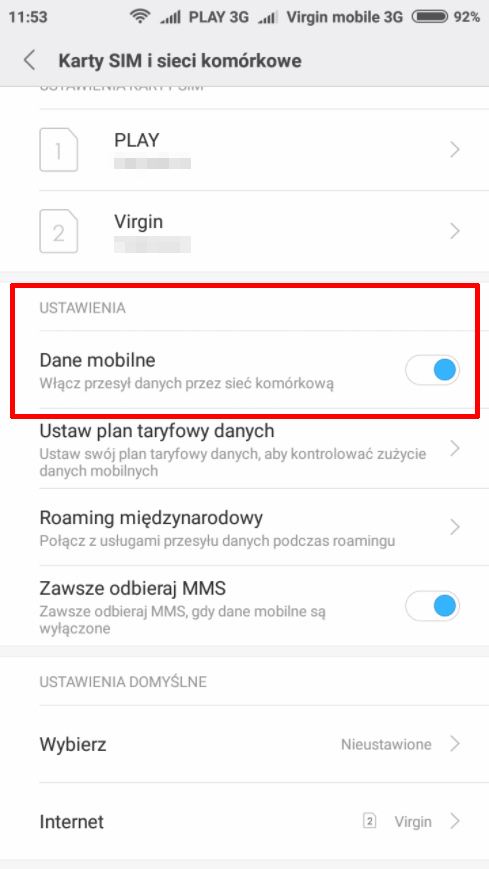
У большинства операторов нет поддержки MMS через Wi-Fi, поэтому, если мы хотим отправить или прочитать мультимедийное сообщение, нам нужно включить мобильный интернет (сотовые данные). Если вы попытались отправить или получить MMS через Wi-Fi, это может стать причиной ваших проблем. Попробуйте отправить или получить сообщение еще раз, но на этот раз, передав сотовые данные.
Ручная настройка точек доступа MMS в Сяоми
Если MMS не работает, даже если у нас есть мобильные данные, проблема связана с плохо настроенной точкой доступа, отвечающей за поддержку MMS. Необходимо проверить настройки точки доступа с помощью того, что предлагается оператором.
В программном обеспечении MIUI соответствующие настройки можно найти, когда мы перейдем к приложению «Настройка» и затем выберите «Нормальные и беспроводные сети> Мобильные сети». Убедитесь, что флажок установлен «Мобильные данные».
Затем на вкладке «SIM-карты» перейти к разделу «Точки доступа». Здесь отображается список точек доступа, которые, в частности, для Интернета или MMS. Список должен содержать точку доступа для вашего оператора, например, Plus MMS или Orange MMS. Выберите его и введите его издание.
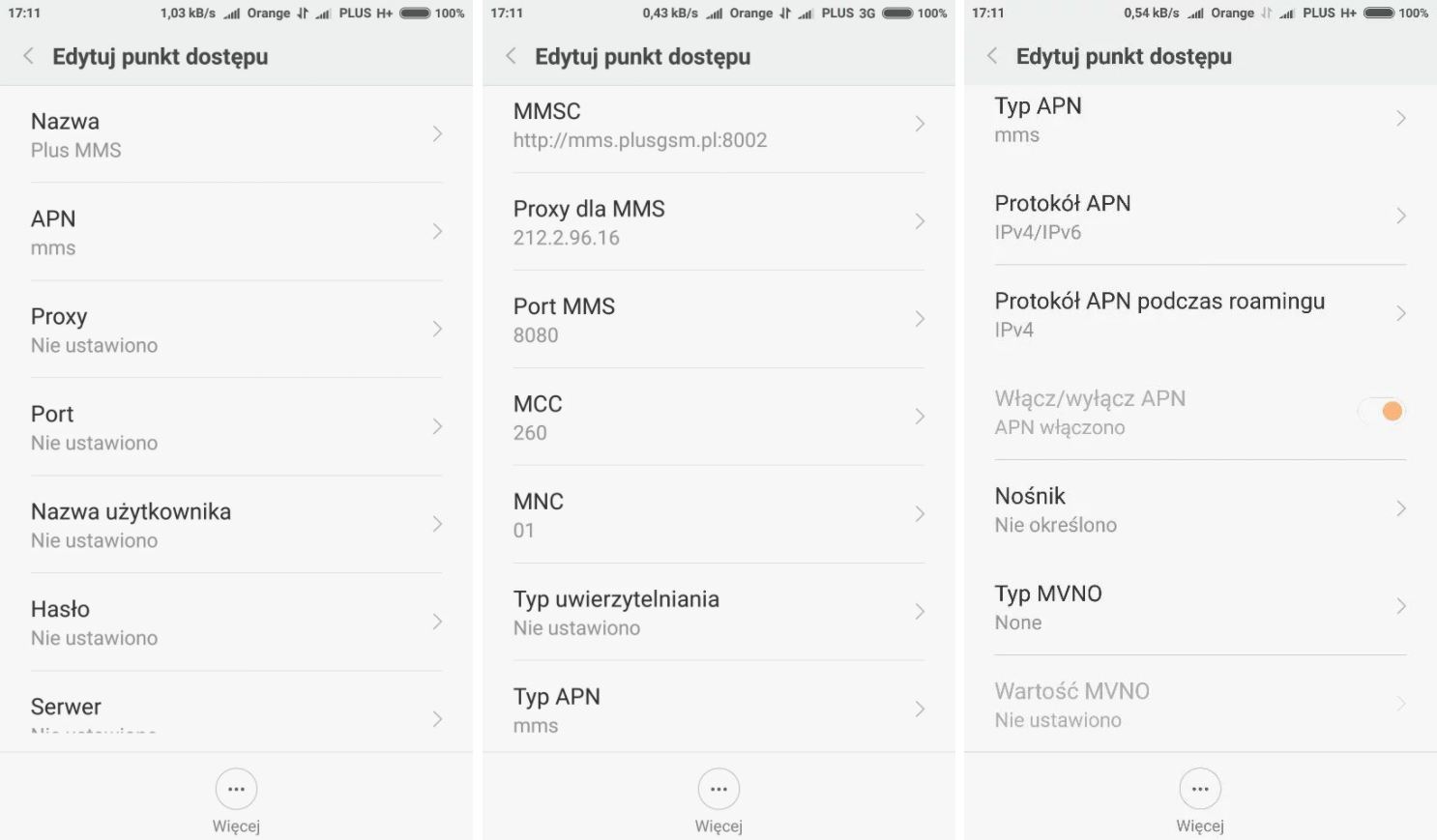
Появятся подробные настройки точки, как указано выше (пример: PLUS GSM). Вот как их установить, в зависимости от оператора.
Настройки MMS для оператора PLUS:
- Имя: Плюс MMS
- APN: mms
- Прокси: не установлен
- Порт: не установлен
- Имя пользователя: не установлено
- Пароль: не установлен
- Сервер: не установлен
- MMSC: http://mms.plusgsm.pl:8002
- Прокси для MMS: 212.2.96.16
- Порт MMS: 8080
- MCC: 260
- MNC: 01
- Тип аутентификации: не установлен
- Тип APN: мм
Настройки MMS для оператора ORANGE:
- Имя: MMS Orange
- APN: mms
- Прокси: не установлен
- Порт: не установлен
- Имя пользователя: mms
- Пароль: mms
- Сервер: не установлен
- MMSC: http://mms.orange.pl
- Прокси для MMS: 192.168.006.104
- Порт MMS: 8080
- Тип аутентификации: PAP или CHAP
- Тип APN: мм
Настройки MMS для оператора PLAY:
- Название: воспроизведение MMS
- APN: mms
- Прокси: не установлен
- Порт: не установлен
- Имя пользователя: не установлено
- Пароль: не установлен
- Сервер: не установлен
- MMSC: http://mmsc.play.pl/mms/wapenc
- MCC: 260
- MNC: 06
- Прокси для MMS: не установлен
- Порт MMS: не установлен
- Тип проверки подлинности: нет
- Тип APN: мм
Настройки MMS для Virgin Mobile (с использованием инфраструктуры PLAY):
- Название: воспроизведение MMS
- APN: виргин-мм
- Прокси: не установлен
- Порт: не установлен
- Имя пользователя: не установлено
- Пароль: не установлен
- Сервер: не установлен
- MMSC: http: //mms.virginpol.jsc
- Прокси для MMS: wap.virginpol.jsc
- Порт MMS: 8080
- MCC: 260
- MNC: 06
- Тип проверки подлинности: нет
- Тип APN: мм
Настройки MMS для T-Mobile:
- Имя: любой
- APN: mms
- Прокси: не установлен
- Порт: не установлен
- Имя пользователя: не установлено
- Пароль: не установлен
- Сервер: не установлен
- MMSC: http: // mms / servlets / mms
- Прокси для MMS: 213.158.194.226
- Порт MMS: 8080
- MCC: 260
- MNC: 02
- Тип аутентификации: PAP
- Тип APN: мм
После того, как вы сделали правильные настройки для своего оператора, сохраните изменения. Теперь вы можете покинуть это меню, а затем перейти в приложение «Сообщения». С хорошо отрегулированными настройками попробуйте отправить или получить MMS-сообщение снова — на этот раз все должно работать полностью. Однако, как уже упоминалось, убедитесь, что у вас активная передача данных (сотовые данные), поскольку MMS не работает через Wi-Fi.






